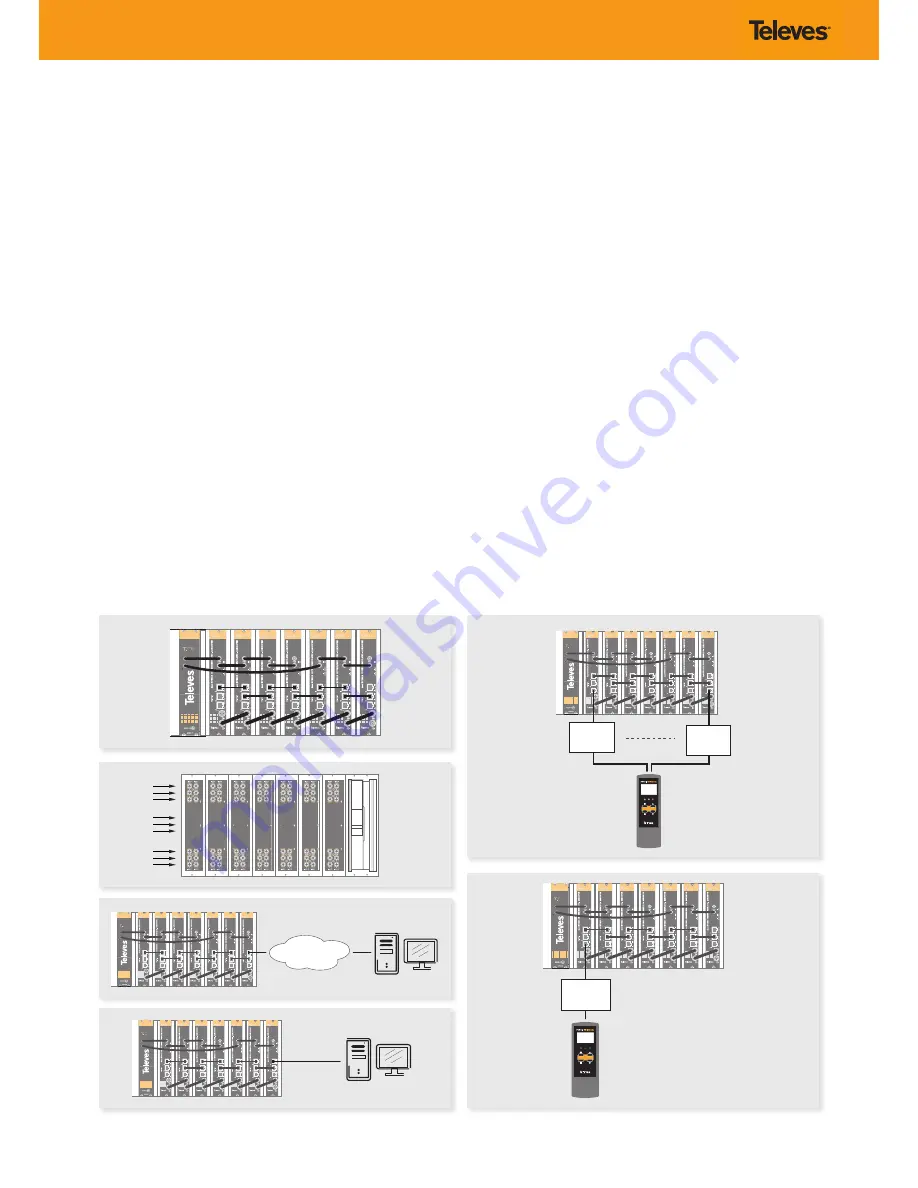
Installation
1.
Install all units in the rack and connect them as shown in Figure 1.
2.
The audio and video input signals connect to the back of the modules
Figure 2).
3.
If a network is available that provides IP addresses through DHCP, connect
the encoders to the network as shown in Figure 3. If such a network is not
available, then a computer will need to be connected as shown in Figure
4.
4.
Power on the units.
5.
Connect the programmer to each unit and set a unique number in the
“# ID” field according to the order of installation of the units in the rack
(Figure 5).
6.
Connect the programmer to a unit, usually the first one, and read the IP
address (Figure 6).
Each unit can work as a master controller for the other units. All units can
be configured by connecting to only one.
7.
If a network was connected in Step 3 then proceed to step 8. If not, set the
address of you computer as follows:
IP value = 172.20.0.2
netmask = 255.0.0.0
gateway = 172.20.0.3
NOTE
:
The default factory configuration of the units has an IP address in this
range (it should be different for each unit). If a unit was ever provided
an address before, manually or through DHCP, this unique address may
no longer exist. Resetting to IP factory defaults, will return the original
unique private address though.
8.
In your web browser, enter the IP address from Step 6 as the URL.
A login prompt will appear. By default the parameters are:
Login: encoder
Password: encoder
Instalación
1.
Instale todas las unidades en el rack y conéctelas como se indica en la
figura 1.
2.
Conecte en la parte posterior de los módulos las señales de entrada de
audio y video (Figura 2).
3.
Si dispone de una red que proporcione una dirección IP mediante un
servidor DHCP, conecte los encoders a la red como se indica en la fig 3.
Si la red no está disponible, deberá usar un PC para la conexión como se
indica en la fig. 4 .
4.
Encienda las unidades.
5.
Conecte el programador a cada unidad y asigne un único número en el
campo “# ID” de forma que coincidan con el orden de las unidades en el
rack (Figura 5).
6.
Conecte el programador a una unidad, normalmente la primera, y lea la
dirección IP (Figura 6).
Cada unidad puede funcionar como maestra controlando las otras. Se
pueden controlar todas las unidades conectándose solo a una.
7.
Si se conectó a una red en el paso 3, siga en el paso 8. Si no, establezca la
dirección de su PC de la siguiente forma:
IP = 172.20.0.2
Netmask = 255.0.0.0
Gateway = 172.20.0.3
NOTA
:
La configuración de fábrica por defecto de las unidades tiene una
dirección IP en este rango (ésta debe ser diferente para cada unidad). Esta
dirección única no existirá si la unidad fue programada anteriormente,
manualmente o mediante DHCP. Reseteando la IP a valores de fábrica,
recuperará la dirección original única.
8.
Teclee en su navegador web la IP del paso 6 como dirección URL.
Aparecerá un mensaje de login. Los parámetros por defecto son:
Login: encoder
Password: encoder
Fig. 1
Fig. 2
Fig. 3
Fig. 4
Fig. 5
Fig. 6





























